
Полезное:
Как сделать разговор полезным и приятным
Как сделать объемную звезду своими руками
Как сделать то, что делать не хочется?
Как сделать погремушку
Как сделать так чтобы женщины сами знакомились с вами
Как сделать идею коммерческой
Как сделать хорошую растяжку ног?
Как сделать наш разум здоровым?
Как сделать, чтобы люди обманывали меньше
Вопрос 4. Как сделать так, чтобы вас уважали и ценили?
Как сделать лучше себе и другим людям
Как сделать свидание интересным?

Категории:
АрхитектураАстрономияБиологияГеографияГеологияИнформатикаИскусствоИсторияКулинарияКультураМаркетингМатематикаМедицинаМенеджментОхрана трудаПравоПроизводствоПсихологияРелигияСоциологияСпортТехникаФизикаФилософияХимияЭкологияЭкономикаЭлектроника

Ограничение скорости на роутере MikroTik по IP адресу
|
|
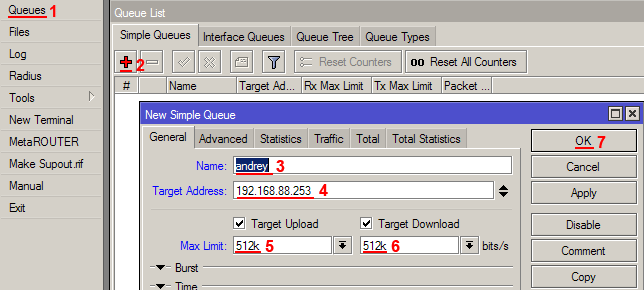
- Открываем меню Queues;
- В появившемся окне нажимаем кнопку Add (красный крестик);
- В поле Name указываем имя ограничения;
- В поле Target Address прописываем IP адрес, для которого будет действовать ограничение. Можно также указать IP адрес подсети, чтобы ограничить скорость для всех пользователей, например 192.168.88.0/24;
- В поле Max Limit под Target Upload указываем скорость отдачи;
- В поле Max Limit под Target Download указываем скорость загрузки;
- Нажимаем кнопку OK.
Проверяем, что ограничение скорости MikroTik работает для указанного IP адреса:
- В окне Queues List делаем двойной щелчек мыши на правиле;
- Переходим на вкладку Traffic;
- В поле Rate под Target Upload видим скорость отдачи;
- В поле Rate под Target Download видим скорость загрузки.
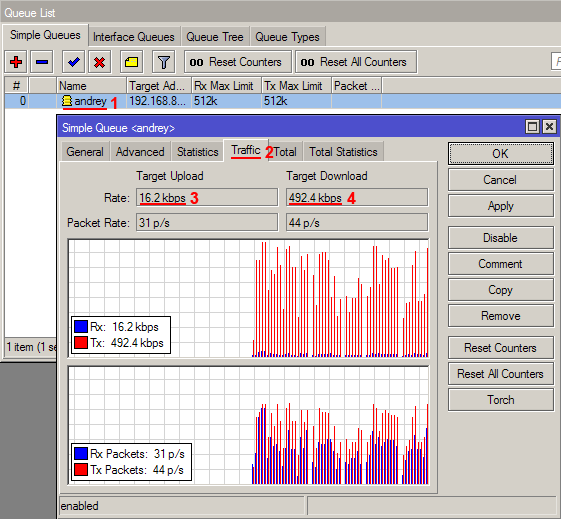
Ограничение скорости MikroTik для «качальщиков»
Роутер MikroTik позволяет ограничить скорость пользователям, которые качают большие файлы из интернета. Пока пользователь будет смотреть интернет странички, скорость будет высокой, а как только начнет качать файлы, то через 30 секунд загрузки (или другое время) скорость уменьшится.
- В окне Queues List добавляем новое правило нажатием на кнопку Add (красный крестик);
- В поле Name указываем имя ограничения;
- В поле Target Address указываем IP адрес, для которого будет действовать ограничение. Можно также указать IP адрес подсети, чтобы ограничить скорость для всех пользователей, например 192.168.88.0/24;
- В поле Max Limit под Target Upload указываем скорость отдачи, которая будет действовать, если пользователь начнет качать файлы;
- В поле Max Limit под Target Download указываем скорость загрузки, которая будет действовать, если пользователь начнет качать файлы;
- Нажимаем Burst;
- В поле Burst Limit в столбце Target Upload указываем скорость отдачи, которая будет действовать для просмотра интернет страничек;
- В поле Burst Limit в столбце Target Download указываем скорость отдачи, которая будет действовать для просмотра интернет страничек;
- В поле Burst Threshold в столбце Target Upload указываем скорость отдачи, превысив которую, пользователю будет включено ограничение;
- В поле Burst Threshold в столбце Target Download указываем скорость отдачи, превысив которую, пользователю будет включено ограничение;
- В поле Burst Time в столбце Target Upload указываем время, через которое сработает ограничение отдачи, если пользователь будет качать файлы;
- В поле Burst Time в столбце Target Download указываем время, через которое сработает ограничение загрузки, если пользователь будет качать файлы;
- Нажимаем кнопку OK.
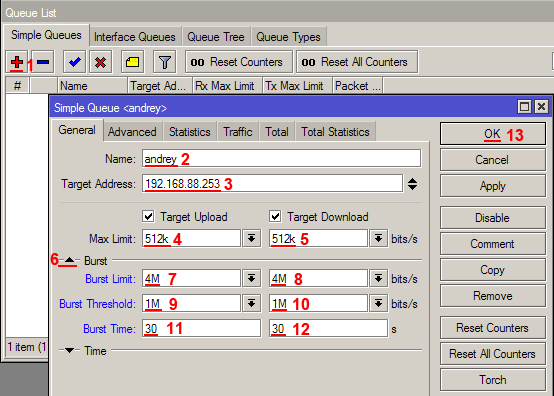
Date: 2015-07-27; view: 3522; Нарушение авторских прав